
fotografato da epsos.de
Il computer è un potente strumento educativo per i bambini. Nonostante i numerosi vantaggi che il computer offre ai bambini, ha anche il potenziale per introdurre contenuti dannosi per i bambini. Ecco come rendere Ubuntu più sicuro per i bambini.
Non è molto efficace sorvegliare le spalle dei nostri figli per tenere d'occhio ciò che stanno facendo al computer. Fortunatamente Ubuntu è costruito con varie funzionalità per controllare che i nostri figli usano il computer.
Limitazione dei diritti di amministrazione
Consigliamo ai genitori di impostare un account utente separato per i bambini. Avere un account utente separato ci consente di configurare privilegi specifici che i nostri figli possono fare. Nel seguente esempio configureremo un account utente chiamato "Young Geek" per i nostri figli.
Apri la finestra di amministrazione degli utenti da Sistema> Amministrazione> Utente e gruppi.

Il modulo di amministrazione del gruppo utenti chiederà una password. Non puoi specificare alcuna password se temi che i tuoi figli possano dimenticarla. Seleziona la casella di controllo "Non chiedere la password all'accesso".
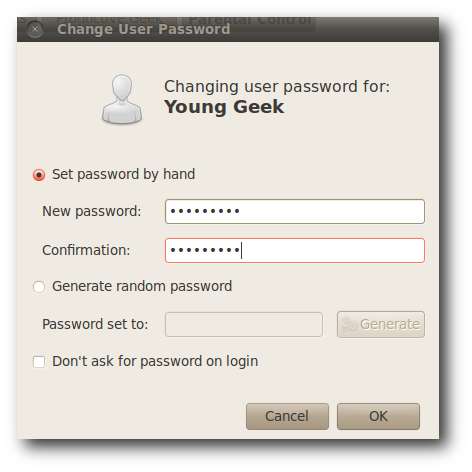
Dobbiamo assicurarci che i bambini non possano fare cose che rovinino impostazioni importanti in Ubuntu. Ubuntu ci consente di limitare le cose che i nostri figli possono fare con il sistema operativo. Consigliamo ai genitori di disattivare i diritti amministrativi sul computer, in modo che non installino programmi dannosi o modifichino alcuna configurazione importante nel sistema operativo.
Fare clic sul pulsante "Impostazioni avanzate" per visualizzare la finestra delle impostazioni avanzate.
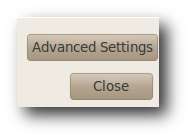
Fare clic sulla scheda "Privilegi utente" per impostare i privilegi dell'account utente per bambini. Deseleziona la casella di controllo "Amministra sistema" per assicurarti che i bambini non siano in grado di modificare impostazioni importanti in Ubuntu. Puoi anche limitare l'accesso a dispositivi esterni come dischi rigidi esterni o CD-ROM se lo ritieni necessario.
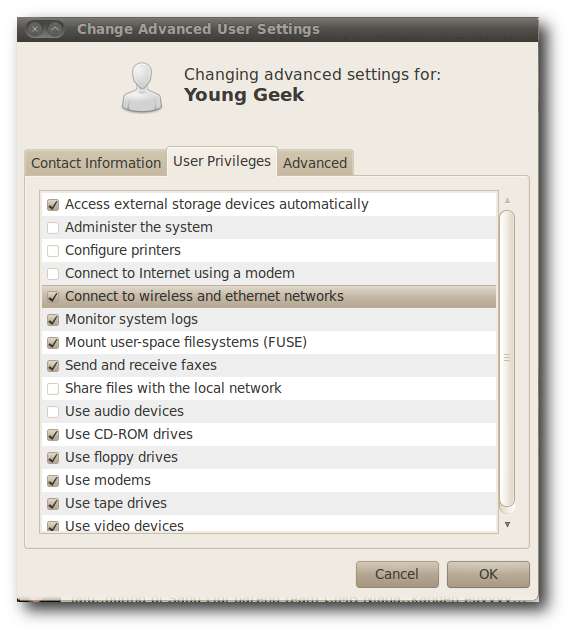
Monitoraggio dell'attività Internet
Il prossimo passo che dobbiamo fare è assicurarci che i nostri figli non siano in grado di aprire siti web non affidabili. Raggiungeremo questo obiettivo installando il controllo dei contenuti web. La prima cosa di cui abbiamo bisogno per aggiungere il PPA di controllo dei contenuti web a "Sorgenti software" di Ubuntu:
deb http://ppa.launchpad.net/webcontentcontrol/webcontentcontrol/ubuntu lucid main
deb-src http://ppa.launchpad.net/webcontentcontrol/webcontentcontrol/ubuntu lucid main
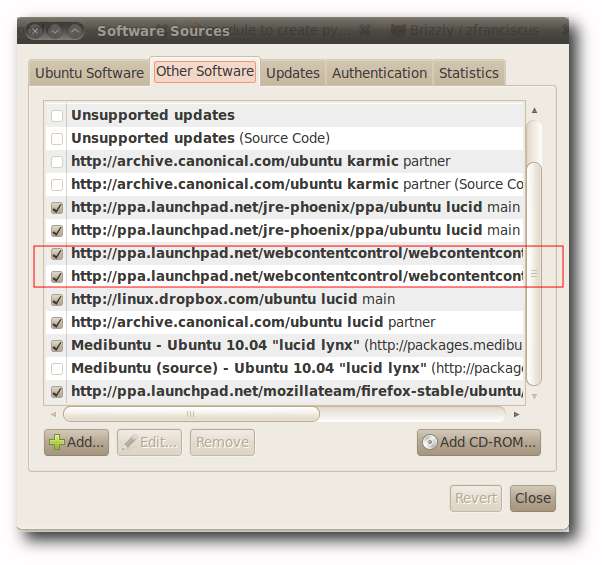
Apri le tue sorgenti software Ubuntu e installa il controllo dei contenuti web.

Dobbiamo assicurarci che blocchi il server proxy del browser Ubuntu. In questo modo possiamo essere sicuri che il controllo web blocchi qualsiasi sito web dannoso ai bambini. Apri la scheda "Impostazioni avanzate" del controllo dei contenuti web e blocca le "Impostazioni proxy di Firefox" e le "Interfacce WPA".
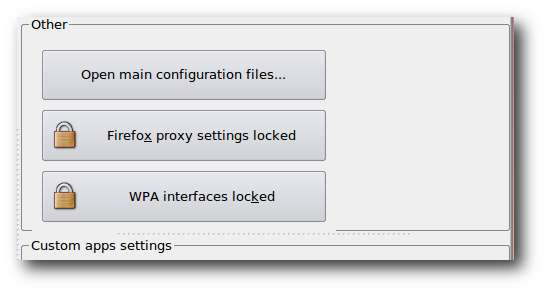
Seleziona il nostro account utente per bambini in modo che il controllo dei contenuti web controlli solo il traffico Internet dei nostri bambini e non il nostro.
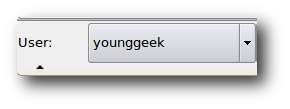
Il controllo dei contenuti Web intercetterà qualsiasi richiesta che l'utente avvia in Firefox e visualizzerà una pagina di avviso se i bambini stanno tentando di aprire contenuti dannosi.

È inoltre necessario configurare il controllo del contenuto Web che verrà avviato automaticamente all'avvio del sistema. Vai a "Sistema"> "Preferenze"> "Avvia applicazioni". Aggiungere il controllo del contenuto Web all'elenco delle applicazioni di avvio.
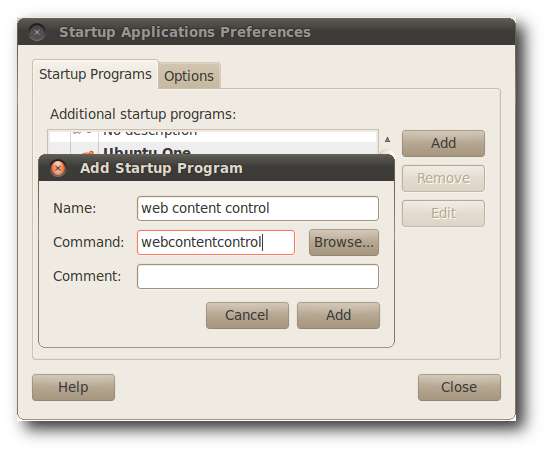
Dobbiamo anche assicurarci che i nostri figli non siano in grado di interrompere il controllo dei contenuti web. Possiamo farlo rimuovendo i diritti di accesso ai nostri figli. Apri il tuo terminale e digita il seguente comando seguito da invio.
gksu nautilus

Vai alla cartella / usr / bin e fai clic con il pulsante destro del mouse sul file di script della shell webcontentcontrol.
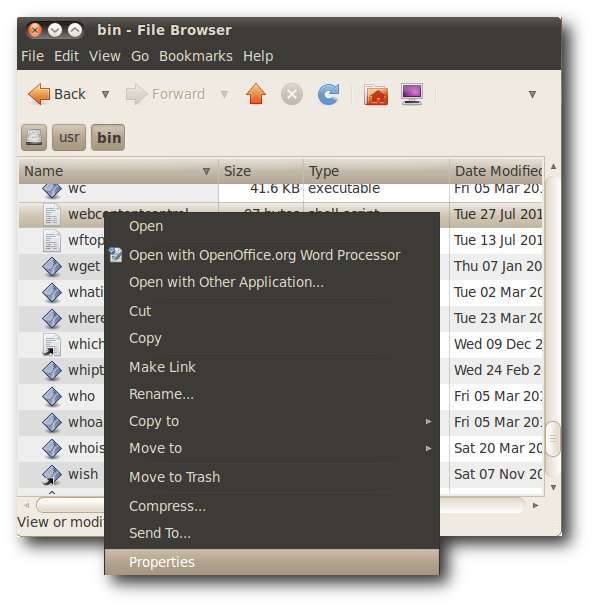
Apri la scheda delle autorizzazioni. Modifica l'autorizzazione del gruppo "Altri" su "Nessuno" e imposta il gruppo sul tuo account utente per assicurarti di essere ancora in grado di eseguire il controllo dei contenuti web. In questo esempio, l'account utente è "Zainul".
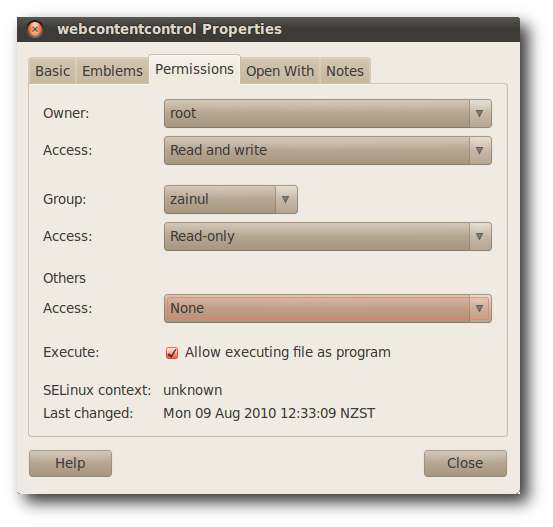
Controllo dei giochi
Potremmo anche voler impedire ai bambini di giocare a troppi giochi mentre usano il computer. Possiamo farlo in Ubuntu modificando i diritti di accesso dei bambini per i giochi.
Apri il tuo terminale e avvia nautilus in modalità root. Digita il seguente comando nella console:
gksu nautilus

Apri la directory dei giochi in / usr.
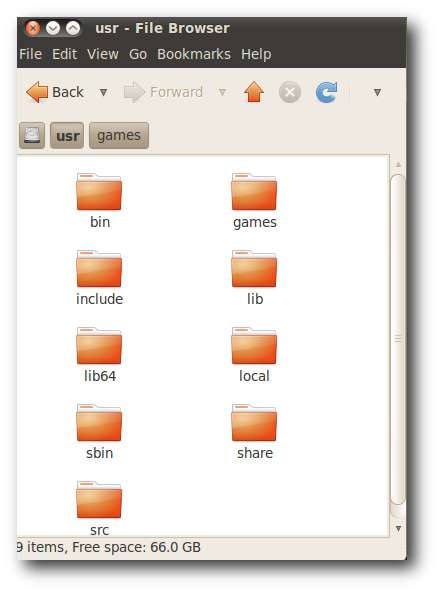
Fare clic con il tasto destro sulla cartella "giochi" e fare clic sul menu "Proprietà" in modo da poter modificare le autorizzazioni.
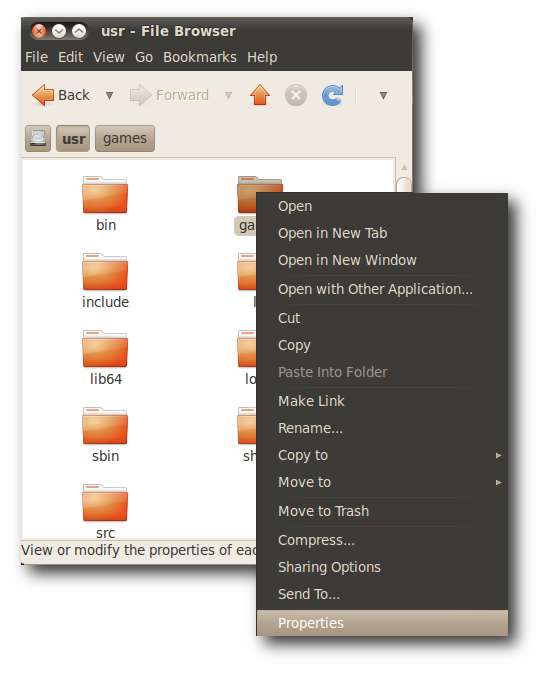
Apri la scheda "Autorizzazioni" e modifica "Accesso alla cartella" per "Altri" in Nessuno. Ciò impedirà ai bambini di giocare a qualsiasi gioco in Ubuntu. Cambia il "Gruppo" nel tuo gruppo di utenti in modo da poter continuare a giocare. Nel mio caso il gruppo è Zainul.
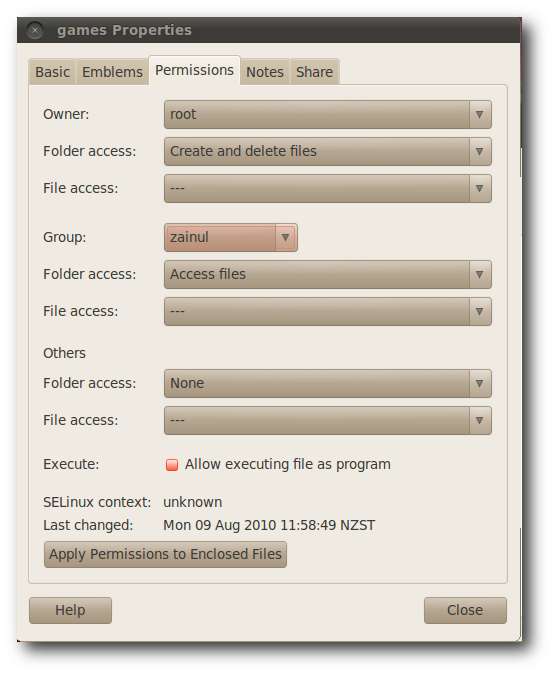
Gestione del tempo di utilizzo del computer
A volte potremmo voler limitare la quantità di tempo in cui i tuoi figli usano il computer. Per fare ciò dobbiamo installare un software chiamato "timekpr" che bloccherà il computer quando il tempo sarà scaduto. Aggiungi il seguente PPA alle tue sorgenti software in modo che possiamo installare timekpr dalle nostre sorgenti software Ubuntu.
deb http://ppa.launchpad.net/timekpr-maintainers/ppa/ubuntu lucid main
deb-src http://ppa.launchpad.net/timekpr-maintainers/ppa/ubuntu lucid main
Vai alle tue origini software Ubuntu e installa timekpr.

Timekpr ci consente di limitare il tempo di utilizzo del computer in base al periodo di tempo o al periodo di tempo. Nell'esempio seguente limitiamo l'utilizzo del tempo del computer per 300 minuti la domenica e 60 minuti il lunedì.
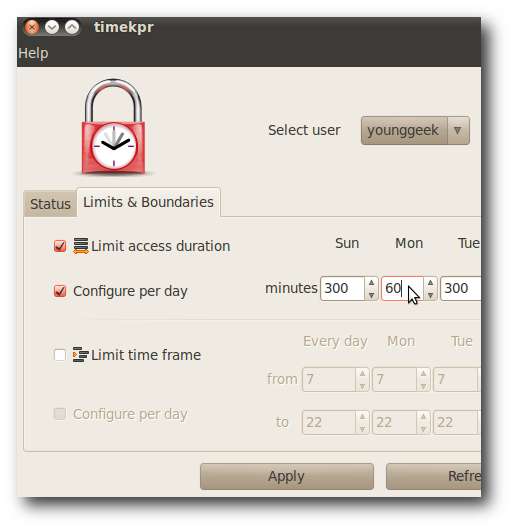
Timekpr apparirà sulla barra delle applicazioni di Young Geek e verrà visualizzato quando bloccherà il desktop.
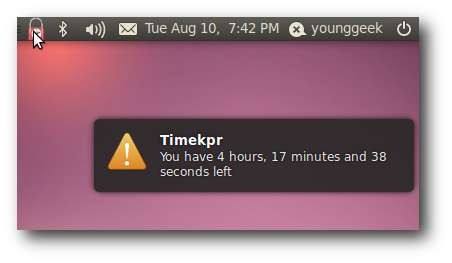
Conclusione
Possiamo sicuramente configurare Ubuntu per rendere il computer uno strumento più sicuro da usare per i nostri figli. Ci sono molti sviluppi interessanti in Ubuntu per rendere più semplici tutte le cose di amministrazione. Se ti capita di utilizzare Windows, abbiamo scritto una buona guida su come farlo configurare il controllo genitori in Windows 7






